Hallo,
Ik heb telkens ik surf op het internet ongewenste reclame.
Logbestand is bijgevoegd.
Kunnen jullie mij helpen ?
Alvast bedankt!
Groetjes Thomas Vandaele
2
Hallo en welkom op het forum,
Download RSIT van de onderstaande locaties en sla deze op het bureaublad op.
RSIT van de onderstaande locaties en sla deze op het bureaublad op.
RSIT Uitvoeren
Wanneer u problemen ondervindt bij het uitvoeren van dit programma of bepaalde foutmeldingen te zien krijgt laat dit dan even weten in uw bericht.
Download
- RSIT 32 bit (RSIT.exe)
- RSIT 64 bit (RSITx64.exe)
RSIT Uitvoeren
Wanneer u problemen ondervindt bij het uitvoeren van dit programma of bepaalde foutmeldingen te zien krijgt laat dit dan even weten in uw bericht.
- Klik met de rechtermuisknop op RSIT.exe en kies voor de optie "Als administrator uitvoeren".
- Vervolgens wordt de "Disclaimer of warranty" getoond, klik vervolgens op "Continue"
- Als u RSIT de eerste keer uitvoert zal HijackThis gedownload worden als deze niet aanwezig is, sta dit vervolgens toe door op "I accept" te klikken.
- Wanneer de tool gereed is worden er twee kladblok bestanden geopend genaamd "Log.txt" en "Info.txt" geopend.
- Voeg beide logbestanden als bijlage toe aan uw volgende bericht.
Member of UNITE Unified Network of Instructors and Trained Eliminators (Unite Against Malware)
4
Goedemorgen,
Schakel uw antivirussoftware tijdelijk uit en download Zoek.exe naar het bureaublad.
Zoek.exe naar het bureaublad.
Wanneer u problemen ondervindt bij het uitvoeren van dit programma of bepaalde foutmeldingen te zien krijgt laat dit dan even weten in uw bericht.
Schakel uw antivirussoftware tijdelijk uit en download
 Zoek.exe naar het bureaublad.
Zoek.exe naar het bureaublad.
- Wanneer Internet Explorer of een andere browser of virusscanner melding geeft dat dit bestand onveilig zou zijn kun je negeren, dit is namelijk een onterechte waarschuwing.
Wanneer u problemen ondervindt bij het uitvoeren van dit programma of bepaalde foutmeldingen te zien krijgt laat dit dan even weten in uw bericht.
- Klik met de rechtermuiknop op Zoek.exe en kies voor de optie "Als administrator uitvoeren".
- Kopieer nu onderstaande code en plak die in het grote invulvenster:
- Note: Dit script is speciaal bedoeld voor deze computer, gebruik dit dan ook niet op andere computers met een gelijkaardig probleem.
Code: Selecteer alles
C:\windows\tasks\Superclean.job;f c:\programdata\{587d8895-484c-0539-587d-d88954842255};fs C:\windows\tasks\UpdaterEX.job;f [HKEY_LOCAL_MACHINE\Software\wow6432node\Microsoft\Windows\CurrentVersion\Run];r "mobilegeni daemon"=-;r C:\Program Files (x86)\Mobogenie;fs @=-;r [HKEY_LOCAL_MACHINE\SOFTWARE\Microsoft\Windows NT\CurrentVersion\Windows];r "AppInit_DLLs"=-;r C:\ProgramData\{45d0b3cc-e890-3b31-45d0-0b3cce89cf33};fs C:\Program Files (x86)\StepOne;fs C:\Program Files (x86)\SegmentSegment;fs C:\Program Files (x86)\bugwatcher;fs C:\Program Files (x86)\imagenehance;fs C:\ProgramData\66ac16ae000055bd;fs C:\ProgramData\7526ee1000006303;fs C:\ProgramData\cd93d5bf0000153b;fs C:\ProgramData\4e1749b40000026c;fs C:\ProgramData\fc395e24000053bf;fs C:\Program Files (x86)\Mah Jong Connect;fs C:\Program Files (x86)\ShaopDrop;fs C:\Program Files (x86)\ShhopDrop;fs C:\ProgramData\e0303f9a000004aa;fs C:\Program Files (x86)\lleSs2pay;fs C:\Program Files (x86)\less2pAy;fs C:\Program Files (x86)\deaL2dEalit;fs C:\ProgramData\jggekegngapakhfmkhdclljhbondjgak;fs C:\Program Files (x86)\Scary Mine;fs C:\Program Files (x86)\CoupSoccanoner;fs C:\Program Files (x86)\CoupScaNner;fs C:\ProgramData\13059281926382858629;fs chromelook; firefoxlook; torpigcheck; installedprogs; startupall; services-list; filesrcm; - Klik nu op de knop "Run script".
- Wacht nu geduldig af tot er een logje opent (dit kan na een herstart zijn als deze benodigd is).
- Mocht na de herstart geen logje verschijnen, start zoek.exe dan opnieuw, de log verschijnt dan alsnog.
- Voeg nu het geopende logbestand in het volgende bericht als bijlage. (Dit logbestand kunt u tevens terug vinden op de systeemschijf als C:\Zoek-results.log.)
Member of UNITE Unified Network of Instructors and Trained Eliminators (Unite Against Malware)
6
Hallo,
Schakel uw antivirussoftware tijdelijk uit en start Zoek.exe nogmaals. (voor meer informatie kunt u deze handleiding raadplegen)
nogmaals. (voor meer informatie kunt u deze handleiding raadplegen)
Schakel uw antivirussoftware tijdelijk uit en start Zoek.exe
 nogmaals. (voor meer informatie kunt u deze handleiding raadplegen)
nogmaals. (voor meer informatie kunt u deze handleiding raadplegen)- Kopieer nu onderstaande code en plak die in het grote invulvenster:
- Note: Dit script is speciaal bedoeld voor deze computer, gebruik dit dan ook niet op andere computers met een gelijkaardig probleem.
Code: Selecteer alles
DNS Unlocker version 1.4;u LowPricesApp;u C:\Program Files (x86)\DNS Unlocker;fs C:\windows\SysNative\tasks\DNSATLANTIC;f C:\windows\SysNative\tasks\UpdaterEX;f aoejbmmillcdifgagjpdlaamnalbielp;chr jhjjdgbhohaallcimgcmakfiobacimkm;chr C:\Program Files (x86)\BuzzSearch;fs msconfigcheck; autoclean; - Klik nu op de knop "Run script".
- Wacht nu geduldig af tot er een logje opent (dit kan na een herstart zijn als deze benodigd is).
- Mocht na de herstart geen logje verschijnen, start zoek.exe dan opnieuw, de log verschijnt dan alsnog.
- Voeg nu het geopende logbestand in het volgende bericht als bijlage. (Dit logbestand kunt u tevens terug vinden op de systeemschijf als C:\Zoek-results.log.)
Member of UNITE Unified Network of Instructors and Trained Eliminators (Unite Against Malware)
8
Hallo,
Om de computer geheel op te schonen zijn er meerdere stappen benodigd, maar Zoek.exe heeft in ieder geval al een flinke opruiming gehouden.
Voer nu ook AdwCleaner even opnieuw uit en laat daarna het systeem even scannen met Malwarebytes Anti-Malware.
1. Download AdwCleaner - Alternatieve downloadlink by Xplode naar het bureaublad.
AdwCleaner - Alternatieve downloadlink by Xplode naar het bureaublad.
AdwCleaner uitvoeren
2. Download MalwareBytes Anti-Malware bij voorkeur naar het bureaublad.
MalwareBytes Anti-Malware bij voorkeur naar het bureaublad.
Als er bedreigingen zijn gevonden:
Klik op het recenste "Scanlogboek".
Klik op Exporteer en kies Tekstbestand (*.txt).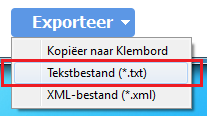 Vul een bestandsnaam in en bewaar het op je bureaublad zodat je het makkelijk terugvindt.
Vul een bestandsnaam in en bewaar het op je bureaublad zodat je het makkelijk terugvindt.
Post het logbestand als bijlage in je volgend bericht.
Om de computer geheel op te schonen zijn er meerdere stappen benodigd, maar Zoek.exe heeft in ieder geval al een flinke opruiming gehouden.
Voer nu ook AdwCleaner even opnieuw uit en laat daarna het systeem even scannen met Malwarebytes Anti-Malware.
1. Download
AdwCleaner uitvoeren
- Sluit alle openstaande vensters.
- Klik met de rechtermuisknop op AdwCleaner.exe en kies voor "Als administrator uitvoeren".
- Klik vervolgens op de knop Scan.
- Wanneer de scan gereed is Klikt u vervolgens op de knop Cleaning.
- Nu verschijnt het scherm "AdwCleaner – Closing programs" klik hier op Ok. (Tijdens de opruim-actie zullen de snelkoppelingen even van het bureaublad verdwijnen, dit is normaal.)
- Klik vervolgens in het informatiescherm op Ok, en hierna nogmaals op Ok om de computer opnieuw op te starten.
- Nadat de computer opnieuw is opgestart wordt het logbestand automatisch geopend. "C:\AdwCleaner[C0].txt"
- Plaats dit logbestand als bijlage in het volgende bericht.
2. Download
 MalwareBytes Anti-Malware bij voorkeur naar het bureaublad.
MalwareBytes Anti-Malware bij voorkeur naar het bureaublad.- Dubbelklik op mbam-setup-2.1.exe om de installatie van Malwarebytes Anti-Malware te starten.
- Volg de verdere aanwijzingen, de volledige installatieprocedure kunt u nalezen op de volgende link - Malwarebytes Anti-Malware installeren.
- Klik vervolgens bovenin het scherm op Scannen en kies vervolgens de Aangepaste scan.
- Klik vervolgens op de knop Stel scan in.
- Plaats vervolgens een vinkje bij de optie Scan naar rootkits en selecteer de systeemschijf van Windows.
- Er zal nu gecontroleerd worden op beschikbare updates, waarna de scan gestart zal worden.
Als er bedreigingen zijn gevonden:
- Klik op "Verwijder geselecteerde" en daarna op "Voltooien".
- Er kan gevraagd worden om de computer opnieuw op te starten. Doe dat dan en start daarna opnieuw MBAM.
Klik op het recenste "Scanlogboek".
Klik op Exporteer en kies Tekstbestand (*.txt).
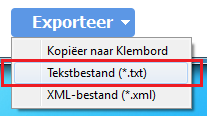 Vul een bestandsnaam in en bewaar het op je bureaublad zodat je het makkelijk terugvindt.
Vul een bestandsnaam in en bewaar het op je bureaublad zodat je het makkelijk terugvindt.Post het logbestand als bijlage in je volgend bericht.
Member of UNITE Unified Network of Instructors and Trained Eliminators (Unite Against Malware)
10
Goedemorgen,
Beide programma's hebben nog het één en ander verwijderd, maar hoe staat het nu met de problemen?
Beide programma's hebben nog het één en ander verwijderd, maar hoe staat het nu met de problemen?
Member of UNITE Unified Network of Instructors and Trained Eliminators (Unite Against Malware)
11
Beste,
Om eerlijk te zijn is er nog voor mij niets veranderd. Heb soms het gevoel dat het wat verslechterd is...
Ik blijf ongewenste tabbladen verkrijgen + tekst die veranderd in een blauwe tekst met een link in. Op sommige site neemt dit zodanig energie in, dat deze veel te traag werken.
Kunnen jullie mij nog verder helpen? Nog eens alles opnieuw doen ?
Alvast bedankt!
Om eerlijk te zijn is er nog voor mij niets veranderd. Heb soms het gevoel dat het wat verslechterd is...
Ik blijf ongewenste tabbladen verkrijgen + tekst die veranderd in een blauwe tekst met een link in. Op sommige site neemt dit zodanig energie in, dat deze veel te traag werken.
Kunnen jullie mij nog verder helpen? Nog eens alles opnieuw doen ?
Alvast bedankt!
13
Hallo,
Als het enkel bij Google Chrome is kan je het volgende even uitvoeren, stap 2 is alleen van toepassing als je ook gebruik maakt van de synchronisatiefunctie met een Google Account.
1. Google Chrome Browserinstellingen terugzetten:
2. Google Chrome Synchronisatie resetten:
Als het enkel bij Google Chrome is kan je het volgende even uitvoeren, stap 2 is alleen van toepassing als je ook gebruik maakt van de synchronisatiefunctie met een Google Account.
1. Google Chrome Browserinstellingen terugzetten:
- Open Google Chrome en klik rechtsboven op het icoon met de drie streepjes.
- Selecteer Instellingen.
- Klik onderaan op Geavanceerde instellingen weergeven.
- Klik onder het gedeelte 'Instellingen opnieuw instellen' op Instellingen opnieuw instellen.

- Klik op Terugzetten in het dialoogvenster dat wordt weergegeven.
- Sluit Google Chrome af om de wijzigingen door te voeren.
2. Google Chrome Synchronisatie resetten:
- Open Google Chrome, log in het met het Google account en klik rechtsboven op het icoon met de drie streepjes.
- Klik op Instellingen
- Klik nu op de optie Google dashbord.
- Klik vervolgens in het nieuwe tabblad op de knop Stopzetten en wissen.
- Klik in het scherm wat nu verschijnt op OK
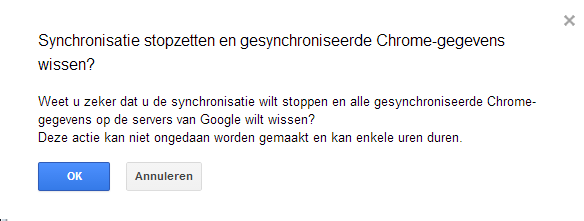
- Het kan enkele uren duren voordat de wijzigingen zijn doorgevoerd.
- Log vervolgens uit op Google Chrome.
- Log na enkele uren even opnieuw in en kijk of de wijzigingen inmiddels zijn doorgevoerd en de problemen daarmee zijn verholpen.
Member of UNITE Unified Network of Instructors and Trained Eliminators (Unite Against Malware)
15
Hallo,
Graag gedaan en goed om te horen dat de problemen nu zijn verholpen.
Ieder probleem is anders dus mocht je ooit identieke problemen hebben start dan bij voorkeur een nieuw onderwerp op het forum met de probleemomschrijving.
Download Delfix by Xplode naar het bureaublad, deze zal de gebruikte tools en logbestanden weer verwijderen.
Delfix by Xplode naar het bureaublad, deze zal de gebruikte tools en logbestanden weer verwijderen.
Dubbelklik op Delfix.exe om de tool te starten.
Zet nu vinkjes voor de volgende items:
Wanneer de tool gereed is wordt er een logbestand aangemaakt, echter hoeft u deze niet te plaatsen.
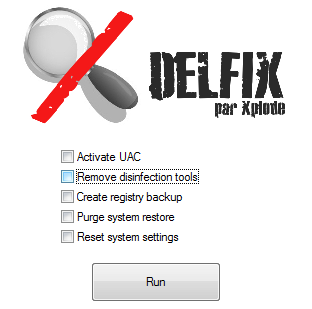
Graag gedaan en goed om te horen dat de problemen nu zijn verholpen.
Ieder probleem is anders dus mocht je ooit identieke problemen hebben start dan bij voorkeur een nieuw onderwerp op het forum met de probleemomschrijving.
Download
 Delfix by Xplode naar het bureaublad, deze zal de gebruikte tools en logbestanden weer verwijderen.
Delfix by Xplode naar het bureaublad, deze zal de gebruikte tools en logbestanden weer verwijderen.Dubbelklik op Delfix.exe om de tool te starten.
Zet nu vinkjes voor de volgende items:
- Remove disinfection tools
- Create registry backup
- Purge System Restore
Wanneer de tool gereed is wordt er een logbestand aangemaakt, echter hoeft u deze niet te plaatsen.
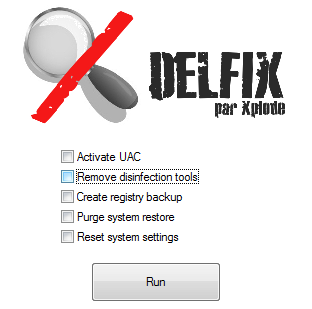
Adware en Browser Hijackers voorkomen
Hoe kunt u adware en Browser Hijackers voorkomen? Steeds meer en meer vormt "adware" en alle andere potentieel ongewenste software in de categorie PUP één van de meest voorkomende computerproblemen. In het onderstaande artikel leest u meer informatie.
Hoe kunt u adware en Browser Hijackers voorkomen? Steeds meer en meer vormt "adware" en alle andere potentieel ongewenste software in de categorie PUP één van de meest voorkomende computerproblemen. In het onderstaande artikel leest u meer informatie.
Member of UNITE Unified Network of Instructors and Trained Eliminators (Unite Against Malware)



